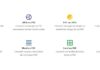La gestion des données, et notamment la récupération des données, revêt désormais une importance capitale pour les entreprises. En effet, un nombre croissant de personnes utilisent aujourd’hui des ordinateurs et des données. Par conséquent, il est essentiel de veiller à la sécurité de vos données en tant que priorité absolue.
Cependant, vous ne devez pas vous inquiéter si vous supprimez accidentellement certaines données de votre appareil. En effet, vous pouvez toujours récupérer une clé USB sous Windows et un disque dur, entre autres périphériques de stockage, à condition que vos données n’aient pas été écrasées par de nouveaux fichiers. Si vous utilisez Windows 10/11, lisez la suite pour découvrir les meilleures façons de récupérer des fichiers perdus ou supprimés. Mais tout d’abord, examinons certaines situations qui entraînent la perte de données sous Windows 10/11.
Situations pouvant entrainer une perte de données
Erreur humaine
Windows 11 est généralement intuitif et très convivial. Cependant, étant donné qu’il est encore nouveau, de nombreux utilisateurs n’ont pas encore eu le temps de s’y familiariser. Il est donc plus probable que certaines personnes commettent des erreurs qui entraînent une perte de données.
Questions relatives aux logiciels
La compatibilité des logiciels avec les systèmes d’exploitation est une question essentielle que Microsoft comprend et prend au sérieux. Cependant, il est possible que certains logiciels ne soient pas compatibles avec le système, ce qui peut provoquer des bugs dans votre système. Dans ce cas, votre système peut se bloquer ou s’arrêter brusquement, sans que vous ayez le temps de sauvegarder votre travail. Vous risquez donc de perdre des fichiers, que ce soit sur une clé USB ou même sur un disque dur.
Corruption des données
Les problèmes liés aux logiciels et au matériel peuvent rendre un fichier impossible à ouvrir. Lorsqu’une telle corruption de données se produit, il se peut que vous n’ayez pas suffisamment de temps pour réparer les dommages et que vous perdiez vos fichiers.
Dysfonctionnement du matériel
Les dispositifs de stockage de données modernes sont devenus plus polyvalents et sont conçus pour garantir le stockage et la préservation de l’intégrité des données. Cependant, certains appareils peuvent être facilement endommagés par des défaillances matérielles, entraînant ainsi une perte de données grave.
Catastrophes imprévisibles
Des accidents tels qu’un déversement d’eau imprévu peuvent facilement endommager votre périphérique de stockage et rendre vos données inaccessibles. Récupérer de telles pertes peut être difficile, même s’il est toujours possible d’essayer de récupérer les fichiers perdus.
Comment récupérer les fichiers supprimés sous Windows 10/11
Voyons maintenant quelques-unes des meilleures méthodes que vous pouvez utiliser pour récupérer des fichiers supprimés sous Windows 10/11.
Méthode 1 : Utilisation d’une corbeille
Windows 11, tout comme Windows 10, est doté d’une corbeille. Cependant, la corbeille est légèrement redessinée et vous permet de savoir comment récupérer un fichier remplacé. Suivez les étapes ci-dessous pour récupérer des fichiers sur un PC à l’aide d’une corbeille.
- Localisez l’icône de la corbeille sur votre bureau et double-cliquez dessus.
- Sélectionnez les fichiers que vous avez récemment supprimés et que vous souhaitez récupérer.
- Cliquez avec le bouton droit de la souris sur l’un des fichiers sélectionnés et appuyez sur l’option « Restaurer ».
- Vous pouvez également faire glisser les fichiers que vous avez sélectionnés et les déposer dans le dossier de votre choix pour une récupération directe.
Méthode 2 : Récupérer les fichiers supprimés à l’aide de la fonction Annuler la suppression
Les ordinateurs Windows disposent d’une fonctionnalité d’annulation qui facilite la rétractation de chaque action. Cette fonctionnalité constitue une solution fiable pour récupérer des données à partir du disque dur, ce qui la rend pratique pour récupérer des fichiers supprimés sur les ordinateurs équipés de Windows 11, en particulier pour annuler des actions effectuées par inadvertance.
Si vous travaillez sur Windows 11 et que vous supprimez accidentellement une diapositive, par exemple, lors de l’organisation d’une présentation sur PowerPoint, appuyez sur « CTRL + Z » sur votre clavier, et vous récupérerez votre diapositive. De même, si vous travaillez sur un dossier, vous pouvez cliquer avec le bouton droit de la souris sur un espace ouvert du dossier et choisir l’option « Annuler la suppression » pour restaurer les fichiers que vous avez supprimés.
Méthode 3 : Restaurer les fichiers à l’aide de l’historique des fichiers
La fonctionnalité d’historique des fichiers est populaire sur Windows 10 et est également disponible sur Windows 11, offrant l’une des meilleures solutions de récupération de données. Il s’agit d’une fonction de sauvegarde qui vous permet de restaurer facilement des copies de vos fichiers sauvegardés. La bonne nouvelle est que vous pouvez utiliser l’historique des fichiers pour récupérer des fichiers définitivement supprimés qui ne sont pas présents dans la Corbeille. Voici la procédure à suivre pour récupérer des données à l’aide de l’historique des fichiers :
- Lancez le menu Démarrer et tapez « Panneau de configuration ».
- Ouvrez le « Panneau de configuration » et naviguez jusqu’à « Système et sécurité », puis jusqu’à « Historique des fichiers ».
- Localisez « Restaurer les fichiers personnels » dans la barre latérale de gauche et cliquez dessus.
- Remontez dans le temps jusqu’à ce que vous obteniez une copie de sauvegarde contenant les fichiers que vous souhaitez restaurer.
- Sélectionnez les fichiers à restaurer et appuyez sur le bouton vert de récupération pour terminer le processus de récupération.
Méthode 4 : Utiliser un logiciel de récupération de données tiers pour récupérer les fichiers supprimés
Si vous avez accidentellement supprimé des fichiers sous Windows 11 mais que vous ne parvenez pas à les récupérer en utilisant l’une ou l’autre des méthodes décrites ci-dessus, il est peut-être temps d’essayer d’utiliser un logiciel de récupération de données tiers.
Disk Drill développé par CleverFiles est l’un de ces logiciels de récupération de données qui vous aidera à récupérer de nombreux types de données sous Windows 11. Il vous suffit de télécharger et d’installer le logiciel depuis le site officiel, de le lancer, d’analyser votre disque dur à la recherche des fichiers supprimés et de sélectionner les fichiers de récupération à partir de l’aperçu.